5.Uipath使用Brower,Application
示例1:打开浏览器,延迟退出功能
创建Activity:Use Application/Brower;
打开浏览器,打开网页https://www.runoob.com/;

选择Indicate target on screen,选择打开的浏览器;
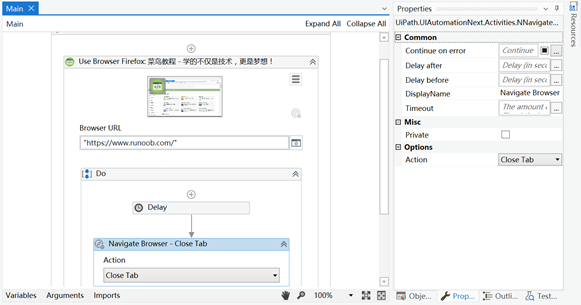
创建Activity:Delay,设置Duration,延时3秒;

创建Activity:Navigate Browser,设置Action:Close Tab;
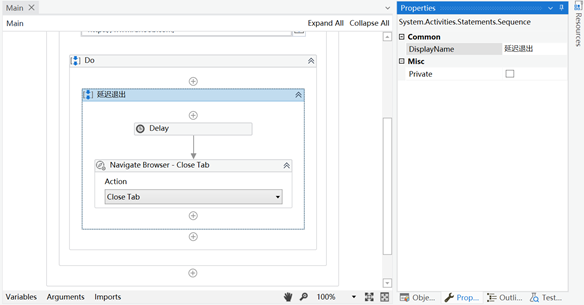
创建Activity:Sequencem设置DisplayName:延迟退出;
示例2:输入查询Python
示例:鼠标点击操作
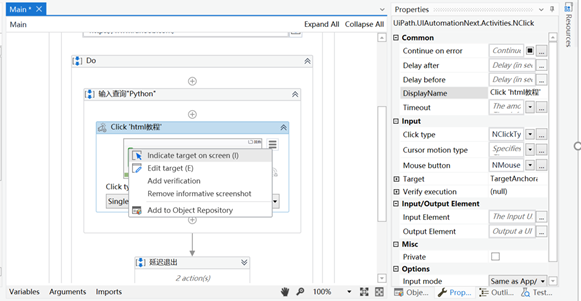
创建Activity:Click,设置Indicat target on screen,选择输入框,点击Confirm;
Click动作模仿鼠标点击操作,可以设置Click Type,单击、双击等,可以设置Mouse button,鼠标左键,右键,滚轮等;
这个操作其实在示例中不必要;
方式1:键盘输入
创建Activity:Type Into,设置Indicat target on screen;
设置Type this,输入“Python”;
设置Empty field before typing;

设置Type this:"Python[k(enter)]",表示输入Python后,enter;
方式2:实现键盘输入
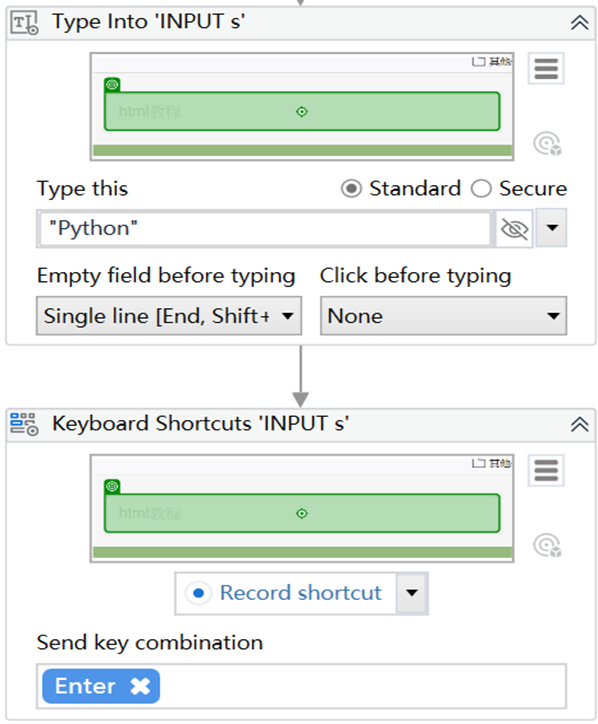
创建Activity:Type into,设置Type this:“Python”;
创建Activity:Keyboard Shortcuts,设置Send key combination:Enter;
OCR操作
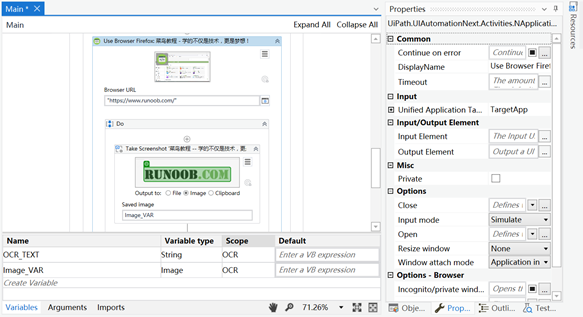
打开浏览器,打开菜鸟教程网页;
创建Activity:Use Application/Browser;
点击Indicate target in screen,选择菜鸟教程网页;
创建Variables,参数OCR_TEXT,保存OCR识别text;
创建Variables,参数Image_VAR,保存screen shot图片;
创建Activity:Take Screenshot,将屏幕元素保存为Image;

创建Activity:Microsoft OCR,
设置Input为Image_VAR;
设置Output为OCR_TEXT;
创建Log Message显示log输出OCR识别值;
6.Uipath数据抓取
6.1Data Scraping

创建Activity:Use Application/Brower,设置Url:菜鸟教程;

创建Extract Table Data,获取页面数据;
创建Variables,变量名:DataTable_VAR,用来保存Extract Table Data的数据;

设置Extract Table Data的Option Menu;
设置Add Data,创建列Name保存名称,创建列Url保存链接;

设置Next Button,设置能获取到的范围;
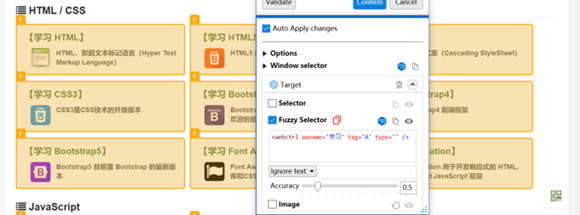
设置Fuzzy Selector,模糊匹配,指定模糊程度Accuracy;

创建Activity,For Each Row in Data Table,循环获取到的DataTable,输入Log;

创建Activity:Write CSV,将DataTable保存成CSV文件;
6.2Get Text

创建Activity:Get Text,设置Save to读取内容保存位置;
创建Variables,变量名:Text_VAR,保存读取内容;






















 3312
3312











 被折叠的 条评论
为什么被折叠?
被折叠的 条评论
为什么被折叠?










